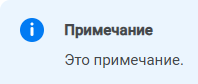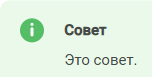在Engee与Markdown合作
对于标记,Engee使用Markdown-一种用于编写结构化文本的轻量级标记语言。 它用于 注释, 脚本编辑器的文本单元格,扩展名为.md的文件以及在*Engee*中随处可见的文件,其中在编写文本时可以使用标记。 *Engee*使用扩展Markdown方言,除了常规标记中不存在的标准元素之外,它还支持扩展(有关更多信息,请参阅扩展语法)。
使用脚本编辑器文本单元格工具栏上的垂直分隔符,标准Markdown元素在视觉上与扩展元素分开。:

基本语法
让我们来看看Markdown语言的基本语法:
标题
标题-使用#指示一级标题(最大标题)。 使用##作为第二级标题,依此类推直到第六级。:
#一级标题
##二级头
...
######第六级头文本选择
文本选择-使用*或_斜体文本。 使用**或__加粗文本。 删除线文本使用~~。
*斜体文本*
**粗体文字**
~~删除线文字~~列表
Lists-使用*、-或+创建无序列表。 使用带点的数字创建有序列表。
*列表项目1
*项目2
1. 清单项目1
2. 清单项目2[医]成形_
|
将*Engee*切换到KaTeX后,使用LaTeX公式的旧脚本没有 有关详细信息和实现更复杂的语法,请参阅 官方KaTeX文档。 |
Markdown*Engee*默认支持使用库显示LaTeX公式 KaTeX。
为了正确显示,请将公式包装在 $:
-
$…$-对于单行公式,一个例子:$x = \frac{-b \pm \sqrt{b^2 - 4ac}}{2a}$ -
...-对于多行公式,一个例子:$$ \frac{1}{\sigma \sqrt{2\pi}} \\ \cdot \exp\left( -\frac{(x - \mu)^2}{2\sigma^2} \right) $$
西塔塔
报价-使用>创建报价。
你的报价。编码
代码-使用后面的撇号包装文本 ` 插入一行代码。 使用三个反向撇号( ` ` ` )来插入多行代码。
文本中的"代码"示例。
```
多线
密码
```连结
连结-使用建筑 [链接文本](URL) 创建超链接。
[Engee文档](https://engee.com/helpcenter/stable /)图像_
图像-使用标准设计  以插入图像。 例如:
如果要控制图像的对齐方式和大小,可以使用HTML或CSS。 以下是带有示例的各种选项。:
| 选项代码 | 对齐方式 |
|---|---|
|
默认情况下 |
|
在左边缘 |
|
在中心 |
|
在右边缘 |
|
居中穿过 |
|
居中穿过 |
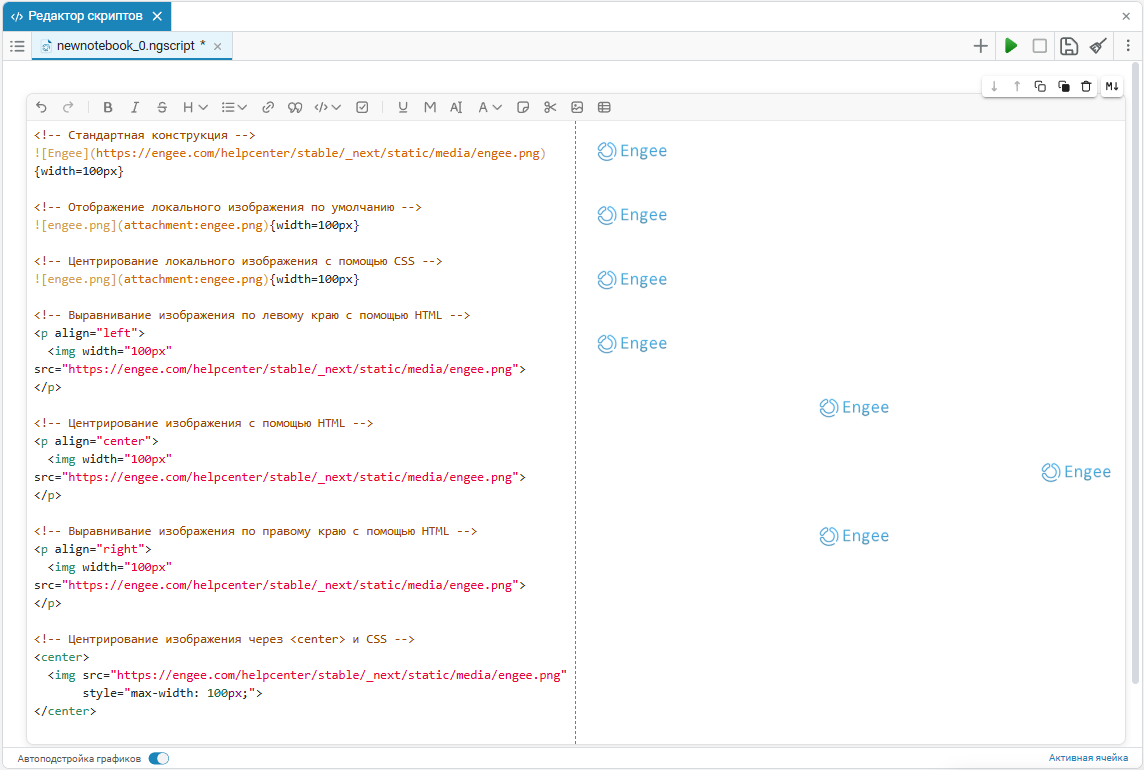
如果您使用本地图像通过 附件:file_name。巴布亚新几内亚 然后他们也支持CSS格式,如表中的最后一个例子。
附件: —这是附加到脚本编辑器的本地文件的特殊链接。 格式的交互式脚本中支持这种类型的图像插入 ngscript 和 ipynb. 将图像添加为 附件: 只需拖放文件(例如, 恩吉。巴布亚新几内亚)从*Engee*文件浏览器到脚本编辑器单元格-它将自动变为可用的  它将在预览中可见。
|
分离器
水平线-使用三个连字符---或三个星号***插入水平线。
---
***物品
表-使用/和-创建表。
/标题1/标题2|
| ----------- | ----------- |
/小区1/小区2|
/小区3/小区4|或所见即所得提供的替代语法:
#|
||
标题1
|
标题2
||
||
1号牢房
|
小区2
||
||
3号牢房
|
4号牢房
||
|#扩展语法
|
使用扩展标记时,请务必使用缩进分隔内容,留下空行。:
|
一张纸条
注意(注)是一个专门的块,提请注意它包含的信息。 根据上下文,您可以使用关键字使用不同类型的笔记。 资料, 小费, 警告 和 警报:
了解有关使用notes的更多信息
| 类型 | 委任事宜 | 例子: |
|---|---|---|
|
其他资料。 |
{% note info %}
Эtо ppиmeчаниe.
{% endnote %}
|
|
一个有用的建议。 |
{% note tip %}
Эtо cовet.
{% endnote %}
|
|
可能出现的问题的警告。 |
{% note warning %}
Эtо важная 和нфоpmация.
{% endnote %}
|
|
限制或错误。 |
{% note alert %}
Эtо ppeдyppeждeниe.
{% endnote %}
|
您也可以设置一个笔记与您自己的标题或没有标题在所有。:
<!-- Заmetkа cо cвоиm заgоловkоm -->
{% note info "你自己的头衔" %}
这是一个有自己标题的笔记。
{% endnote %}
<!-- Заmetkа бeз заgоловkа -->
{% note info "" %}
这是一个没有标题的笔记。
{% endnote %}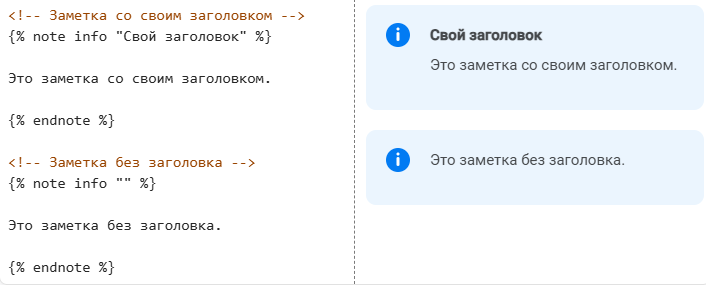
卡塔斯(切)-用于隐藏部分内容。
了解更多有关剪纸的资料
例如,可以隐藏附加信息或长代码块。:
{% cut "卡塔标题" %}
点击时将显示的内容。
{% endcut %}
| Kats不支持扩展默认元素的功能。 |
标签(标签)-用于在不同部分之间切换而不会弄乱页面。
了解更多有关标签的资料
让我们来看一个创建多个选项卡的示例:
{% list tabs %}
-标签1的名称
选项卡1的文本。
-标签2的名称
选项卡2的文本。
{% endlist %}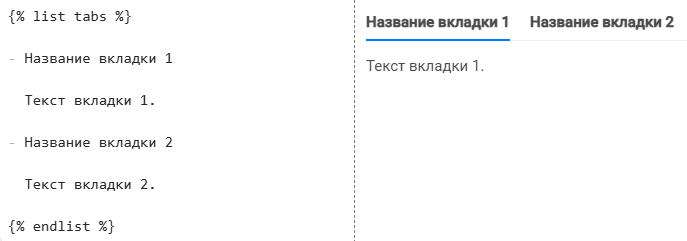
默认情况下,您还可以使用属性设置所需选项卡的打开 {selected}:
{% list tabs %}
-标签1的名称
选项卡1的文本。
-选项卡名称2{选定}
默认情况下将打开此选项卡。
{% endlist %}选项卡可以使用属性进行同步 团体:
{% list tabs group=instructions %}
- Python
About python
- Java
About java
{% endlist %}
{% list tabs group=instructions %}
- Python
Duplicate python content
- Java
Duplicate java content
{% endlist %}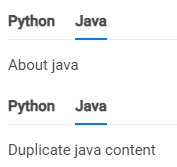
| 重新加载页面时会保存选项卡的状态。 |
单选按钮(标签电台)-它们像标签一样工作,但它们看起来像开关。
了解有关单选按钮的更多信息
让我们来看一个创建单选按钮的示例:
{% list tabs radio %}
- Linux
Linux的说明
- Windows
Windows说明
{% endlist %}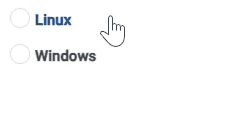
与选项卡一样,您可以使用以下方法设置默认元素 {selected}:
{% list tabs radio %}
- macOS
指示手册
- Windows {selected}
默认情况下将打开此选项。
{% endlist %}使用Markdown,您可以将各种平台的视频嵌入到Engee中。 以下是如何做到这一点。:
了解更多有关短片的资料
要从受支持的视频托管服务嵌入视频,请遵循以下格式
@[主机名称](id_view_或link_name)为了这个:
-
将主机名称替换为列表中的平台名称:
燕基科斯,[医]芦丁,vk的,youtube的,维梅奥,藤蔓,藤蔓,osf,普雷齐. -
转到视频页面并找到嵌入代码(在标签中
<iframe>)并从属性中复制链接src公司没有报价:<iframe src="https://vk.com/video_ext.php?oid=-207738372&id;=456239060&hd;=2&autoplay;=1" width="853" height="480" allow="autoplay; encrypted-media; fullscreen; picture-in-picture; screen-wake-lock;" frameborder="0" allowfullscreen></iframe> -
更换/更换
id_view_或line_name到属性中的链接src公司.
一个例子,这将导致从VK视频播放器:
@[vk](https://vk.com/video_ext.php?oid=-207738372&id;=456239060&hd;=2&autoplay;=1)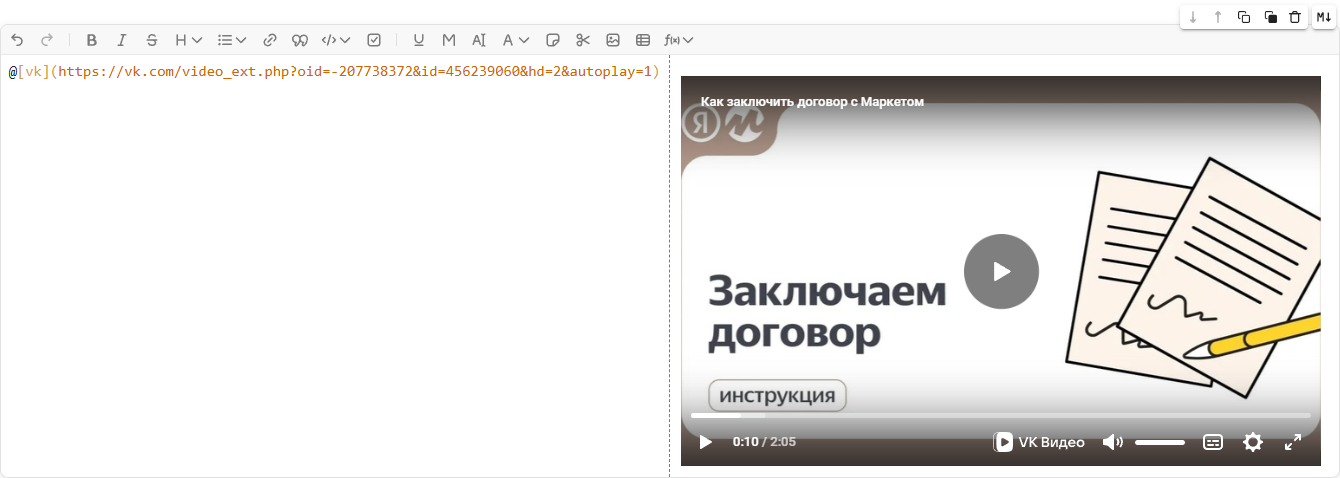
或者,如果您需要从其他主机插入视频,请使用以下格式:
@[](https://files.kpm-ritm.ru/Engee_firststeps.mp4)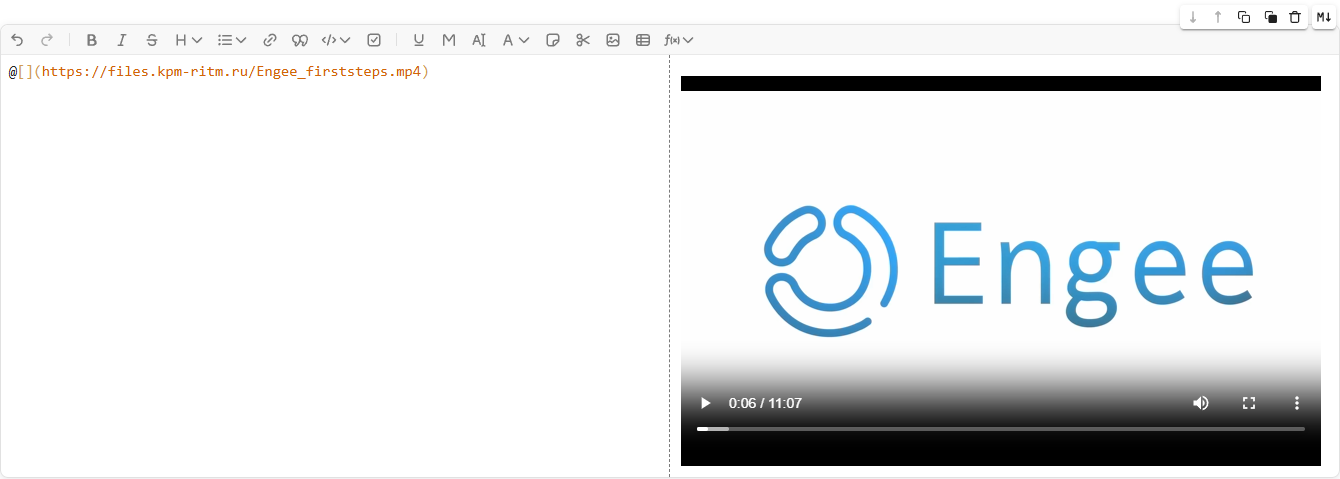
与HTML集成
Markdown*Engee*支持使用标签的HTML文本标记。 让我们来看看最流行的。:
带有HTML标签的标记
-
<强力>或<b>-标签用于以粗体突出显示文本。<强力>当文本真的特别重要时,最好在语义上重要的情况下使用它。<p>此文本以 <strong>强力标签</strong>,而这一个与 <b>b标签</b>.</p> -
<em>或<i>-标签用于斜体文本。 就像粗体文本的标签一样,<em>优选在语义上显着的情况下使用它。<p>此文本以 <em>em标签</em>,而这一个与 <i>我标记</i>.</p> -
<s>-标签用于为文本添加删除线。<p>这段文字是 <s>交叉</s> 出去。</p> -
<p>-标签用于创建文本段落。 段落通常在顶部和底部缩进。<p>这段文字在段落中。</p> -
<h1>-<h6>-标签用于创建不同级别的标题。 标题有不同的大小,通常被设计来结构页面内容。<h1>一级标题</h1> <h2>第2级标题</h2> <h3>第3级头</h3> <h4>第4级头</h4> <h5>第5级头</h5> <h6>第6级头球</h6> -
<ul>,<ol>,<李>-标签用于创建无序<ul>和有序<ol>列表,以及它们的元素<李>.<ul> <li>无序列表的第一个元素</li> <li>无序列表的第二个元素</li> </ul> <ol> <li>有序列表的第一个元素</li> <li>有序列表的第二个元素</li> </ol> -
<img>-标签用于在页面上插入图像。<img src="https://astralinux.ru/upload/iblock/ef6/398hnxlwiur3hci7uozjn9n9wagwp1n6.png" alt="工程师标志"> -
<一>-标签用于插入链接。<a href="https://engee.com/helpcenter/stable/">Доkymeнtация Engee</a>